顧問先ワークスペースに顧問先ユーザーを招待する
2025年7月9日
ページを印刷
このページでは、顧問先ワークスペースに顧問先のユーザーを招待する方法を記載しています。
※職員の方に顧問先ワークスペースへアクセスさせたい場合は、職員に顧問先ワークスペースへのアクセス権を付与する方法をご参照ください。
操作手順
1. 画面左上からワークスペース切り替え画面を開き、ユーザーを招待したいワークスペースに切り替える
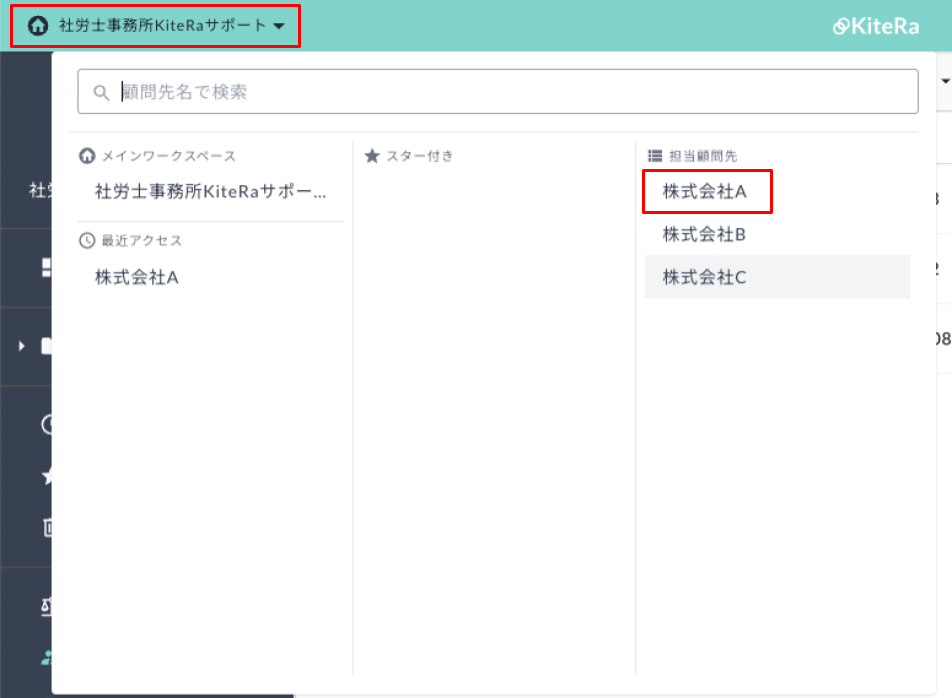
2. 左側メニューから[ワークスペース設定]を開き、[+]ボタンをクリックし[ユーザーを招待]を選択
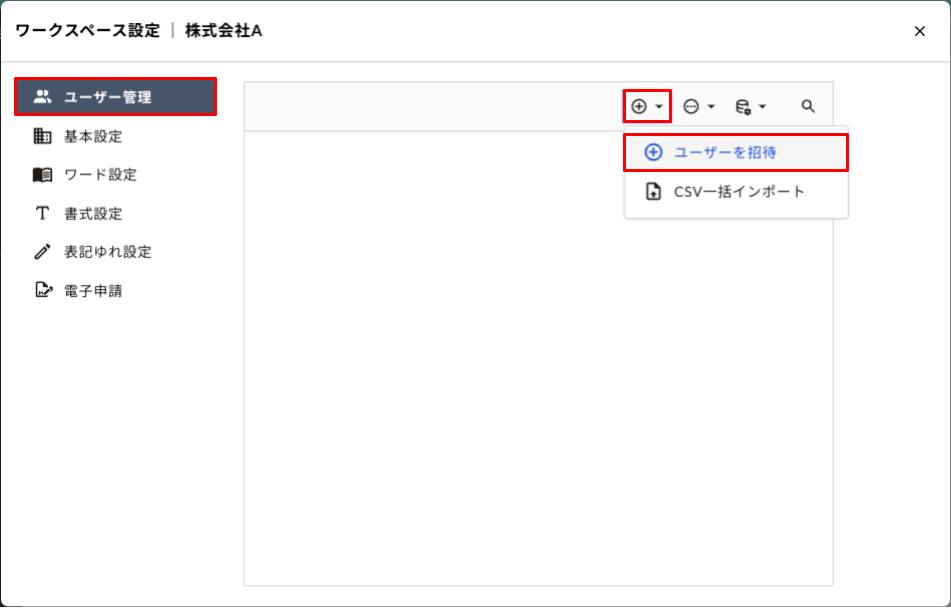
3. 招待したいユーザーの役割を選択し、メールアドレスを入力後に[招待する]をクリック
※役割について詳細は、役割とはをご参照ください
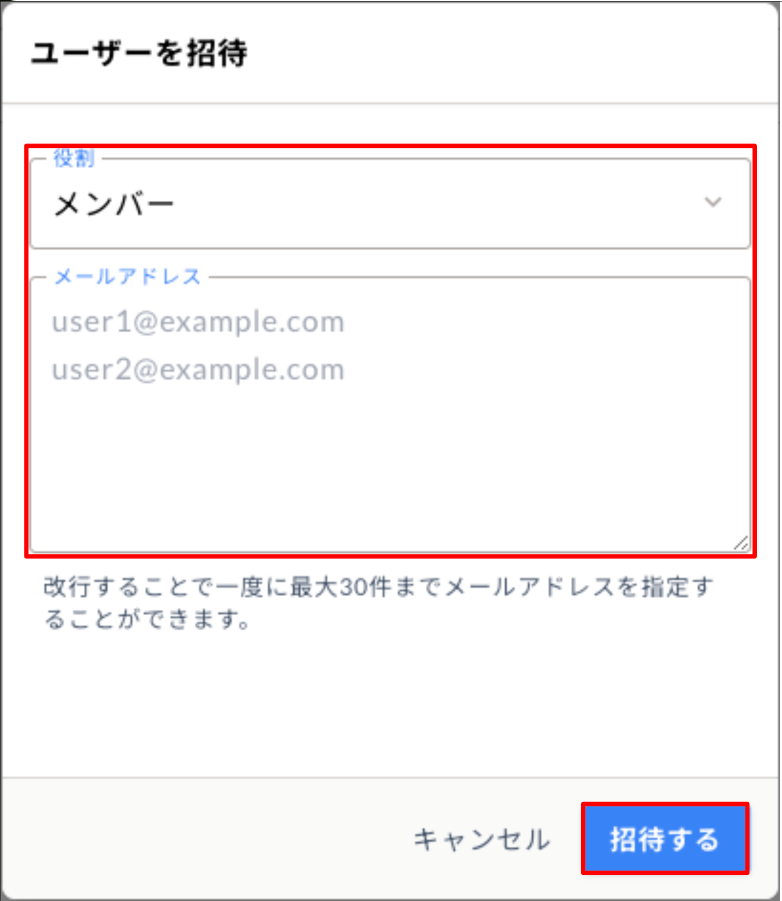
招待するとメールアドレスの横に招待中のマークが表示され、顧問先のユーザーに招待メールが届きます。【招待メールが届いた方へ】初回ログイン方法を参考に、該当ユーザーにアカウント登録を依頼してください。
アカウント登録が完了するとユーザー管理画面に氏名が表示されます。
▼招待中の画面イメージ
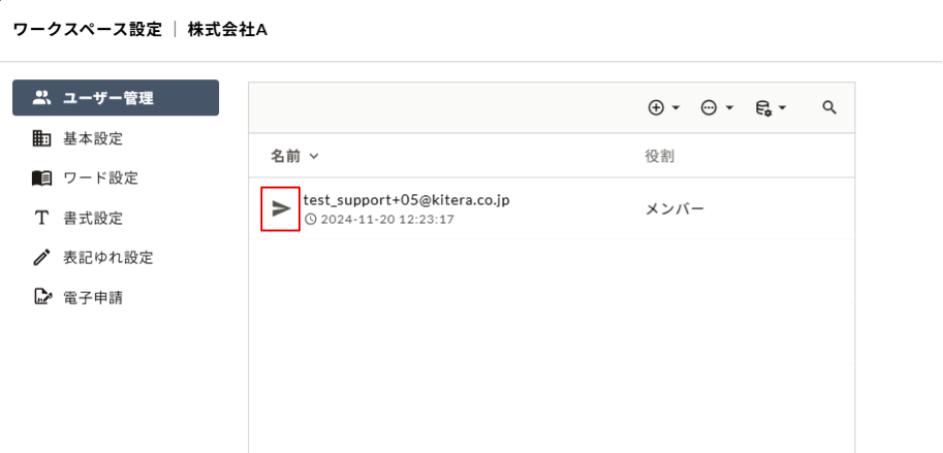
▼登録完了後の画面イメージ
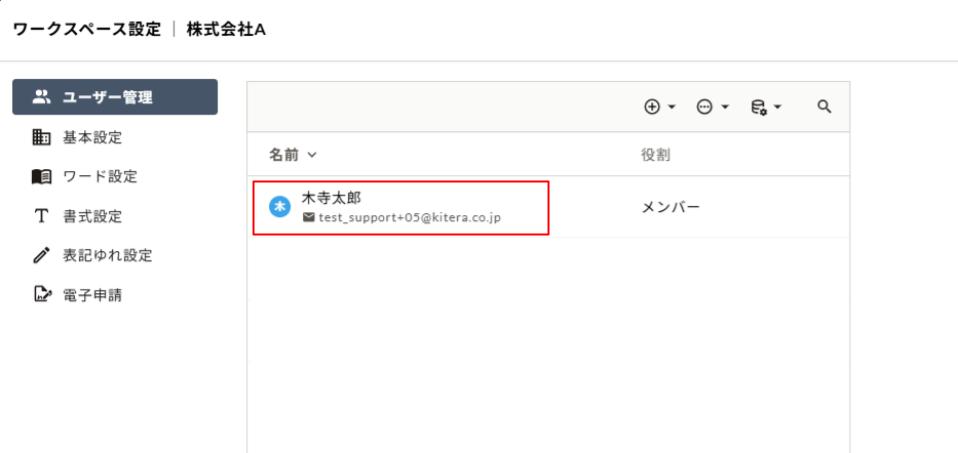
ユーザーを再招待したい場合
有効期限切れ等の理由でユーザーの再招待をしたい場合は、該当のユーザーを選択し、[・・・]ボタンから[ユーザーを再招待]をクリックすることでメールが再送されます。
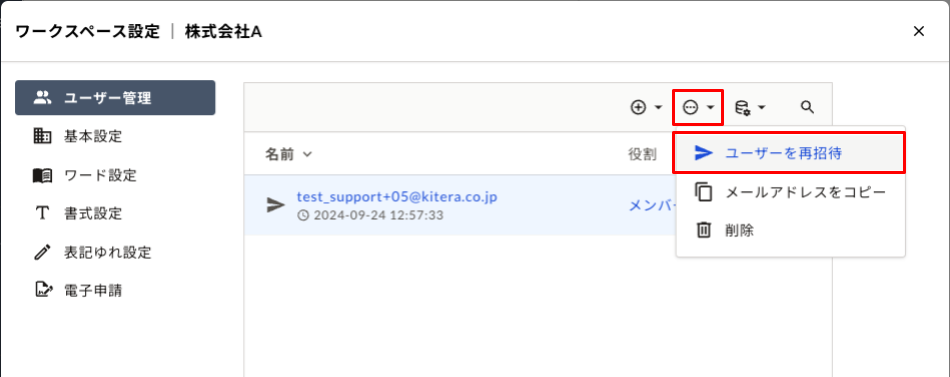
本ページの情報は、掲載日時点のものです。
実際の画面とは異なる場合がありますので、その際は画面の内容を優先してください。
また、本情報は予告なく変更・更新されることがあります。
実際の画面とは異なる場合がありますので、その際は画面の内容を優先してください。
また、本情報は予告なく変更・更新されることがあります。
このページは役に立ちましたか?
ご意見ありがとうございます!
ヘルプセンター改善の参考にいたします。